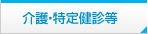正常なサーバーより、データベースの内容をコピーする方法
障害のないもう一方のサーバからデータベースをコピーする方法として、以下の3つの方法があります。
- 主従サーバの同期をとる方法
- PostgreSQLの管理ファイルを含めた、すべてのファイルをコピーして、主従サーバの同期をとる方法
- 同期ツール「jma-dbsync.sh」を使って、主従サーバの同期をとる方法
上記の作業は、いずれも「日レセ」のプログラムをすべて停止した状態でおこなってください。 停止していない場合、データベースへの書き込みに失敗する危険性があります。 以下のコマンドを実行して下さい。
$ ps ax|egrep 'glserver|monitor|glauth'
プロセスが表示されなければ日レセは停止した状態です。 もしも、プロセスが表示されましたら、日レセが起動している状態です。その場合は、以下のコマンドを実行してください。
$ sudo service jma-receipt stop
上記のコマンドを実行しますと、日レセが停止します。(「ps ax | egrep 'glserver|monitor|glauth'」で確認できます。)
主従サーバの同期をとる方法
後述するデータベースの同期方法は、以下の3つの環境での作業を想定しています。
- Ubuntu 16.04
- Ubuntu 12.04
主従サーバの同期をとる作業は以下の順番でおこないます。
-
データベースのバックアップ [バックアップの作成元での作業]
作業ディレクトリ作成後、「orca」データベースのバックアップをおこないます。
$ mkdir ~/(作業ディレクトリ) $ sudo -u orca pg_dump -Fc orca > ~/(作業ディレクトリ)/(バックアップファイル名)
-
データベースのコピー [バックアップの作成元での作業]
[バックアップ作成元]から[バックアップ書き込み元]へ、「scp」コマンドを使ってバックアップファイルをコピーしてください。
$ scp (バックアップファイル) (ユーザー名)@(コピー先IPアドレス):(コピー先ディレクトリ)
上記コマンドを実行すると、相手先ユーザー名のパスワードを聞いてきますので、ユーザーに対応したパスワードを入力してください。
-
同期先のデータベースの初期化 [バックアップの書き込み先での作業]
同期先のデータベースを一度削除することで、既存のデータベースの内容を一時的に削除します。
$ sudo -u orca dropdb orca
削除後に、再びデータベースを作成します。なお、環境によりデータベースの作成手順が異なります。
$ sudo jma-setup --noinstall
以上で、空のデータベースが作成されます。
-
バックアップの書き込み [バックアップの書き込み先での作業]
同期先のデータベースにバックアップした内容を書き込みます。
以下のコマンドを実行してください。
$ sudo -u orca pg_restore -O -x -d orca (コピー先ディレクトリ)/(バックアップファイル)
$ sudo jma-setup -
日レセの起動 [バックアップの作成元・書き込み先での作業]
同期の作業が終わりましたら、日レセを起動しなければなりません。 以下のコマンドを実行して、日レセを起動してください。
$ sudo service jma-receipt start
-
主従サーバの同期作業の例
ここでは、主従サーバの同期作業の例を記載します。
- 従サーバのデータベースから、主サーバのデータベースへ同期をとる場合
作業環境はUbuntu10.04[Lucid]、バックアップファイル名は「orca.dump」、従サーバ(作成元)の作業ディレクトリは「~/work」。主サーバ(書込み先)のIPアドレスは「192.168.1.5」、コピー先ディレクトリは「~/copy」。作業ユーザーは、主・従ともに「test」とします。
主・従の両方のサーバで、日レセを停止。
$ sudo service jma-receipt stop
主サーバにコピー用のディレクトリを作成
$ mkdir ~/copy
従サーバで、バックアップの作成・コピー
$ mkdir ~/work $ sudo -u orca pg_dump -Fc orca > ~/work/orca.dump $ scp ~/work/orca.dump test@192.168.1.5:~/copy
次に、主サーバでデータベースの復旧
$ sudo -u orca dropdb orca $ sudo jma-setup --noinstall $ sudo -u orca pg_restore -O -x -d orca ~/copy/orca.dump
$ sudo jma-setup主・従の両方のサーバで、日レセを起動。
$ sudo service jma-receipt start
- 従サーバのデータベースから、主サーバのデータベースへ同期をとる場合
PostgreSQLの管理ファイルを含めたすべてのファイルをコピーして、主従サーバの同期をとる方法
「/var/lib/postgresql」以下の管理ファイル・DBファイルを含めた、すべてのファイルをコピーすることで主従サーバの同期をとることができます。 この方法で主従サーバの同期をとった場合、DBのエラーチェックをおこないません。 そのため、コピー元のDBに問題があってもそのまま同期処理をおこない、処理後にDBのエラーが検出されることがあります。 ファイルのコピーは、以下の順番でおこないます。
なお、同期をとる作業は同期先(データベースの書き込み先)でおこないます。
-
プログラムの停止[データベースの作成元・書込み先での作業]
データベースのファイルをコピーするためには、「PostgreSQL」のプログラムを停止する必要があります。
- PostgreSQLの停止
PostgreSQLを停止するために、以下のコマンドを入力してください。
$ sudo service postgresql stop
- PostgreSQLの停止
-
ファイルのコピー
[データベースの作成元での作業]データベースのファイルは複数あるので、「tar」コマンドを使用してファイルをまとめます。以下のコマンドを入力して下さい。
$ mkdir ~/(作業ディレクトリ) $ sudo tar cfvz ~/(作業ディレクトリ)/(バックアップファイル名) -C /var/lib/postgresql/(バージョン) ./ (cオプションは、新しくアーカイブを作成。) (fオプションは、引数に指定したアーカイブファイルを使います。) (vオプションは、処理の詳細を出力。) (zオプションは、アーカイブをgzipにフィルタ。) (-Cオプションは、引数に指定したディレクトリに移動します。)[データベースの書込み先での作業]ファイルをコピーする前に、「/var/lib/postgresql/(バージョン)/main」ディレクトリの中身を削除します。 以下のコマンドを入力してください。
$ sudo rm -rf /vat/lib/postgresql/(バージョン)/main (-rオプションは、指定されたディレクトリ以下も削除する指定です。) (-fオプションは、強制的に削除する指定です)上記の実行で、PostgreSQLの管理データ、DBデータが削除されます。 次に、以下のコマンドを入力してください。
$ sudo scp -r (作成元ユーザー名)@(作成元IPアドレス):~/(作業ディレクトリ)/(バックアップファイル名) ~/ (-rオプションは、指定されたディレクトリ以下もコピーする指定です)$ sudo tar fxvz ~/(バックアップファイル名) -C /var/lib/postgresql/(バージョン) (xオプションは、アーカイブからファイルを抽出します。)上記の実行で「/var/lib/postgresql/(バージョン)/」にデータベース作成元のPostgreSQLの管理データ、DBデータがコピーされます。
-
PostgreSQLの起動[データベースの作成元・書込み先での作業]
PostgreSQLを起動します。以下のコマンドを入力して下さい。
$ sudo service postgresql start
上記のコマンドを実行して「Starting PostgreSQL (バージョン) database server」と表示されましたら、正常に起動した状態です。
なお、データベースの内容の確認をおこないたい場合は、以下のコマンドを実行してください。
$ sudo -u orca psql orca
上記のコマンドで、orcaのデータベースの操作ができます。 終了したい場合は「¥q」コマンドを実行してください。
PostgreSQLの詳細については、ドキュメントを参照してください。
-
日レセの起動[データベースの作成元・書込み先での作業]
同期の作業が終わりましたら、日レセを起動しなければなりません。 以下のコマンドを入力して、日レセを起動してください。
$ sudo service jma-receipt start
以上で、主従サーバの同期は完了です。
-
主従サーバの同期作業の例
以下に、主サーバのデータベースから、従サーバのデータベースへ同期をとる例を記載します。
なお、PostgreSQLのバージョンは「8.4」、バックアップファイル名は「postgres_copy.tar.gz」、 主サーバのIPアドレスは「192.168.1.5」、作業ディレクトリは「~/work」。作業ユーザーは主・従ともに「test」とします。
主・従サーバの日レセとPostgreSQLを停止。
$ sudo service jma-receipt stop $ sudo service postgresql stop
主サーバで以下のコマンドを入力し、管理ファイル・DBファイルをまとめます。
$ mkdir ~/work $ sudo tar cfvz ~/work/postgres_copy.tar.gz -C /var/lib/postgresql/8.4/ ./
従サーバで以下のコマンド入力し、データベースの同期とります
$ sudo rm -rf /var/lib/postgresql/8.4/main/ $ scp -r test@192.168.1.5:~/work/postgres_copy.tar.gz ~/ $ sudo tar fxvz ~/postgres_copy.tar.gz -C /var/lib/postgresql/8.4/
最後に、主・従サーバの日レセとPostgreSQLを起動します。
$ sudo service jma-receipt start $ sudo service postgresql start
「Starting PostgreSQL 8.4 database server」
同期ツール「jma-dbsync.sh」を使って、主従サーバの同期をとる方法
主従サーバの同期をとるためのツールとして、「jma-dbsync.sh」があります。 詳しい使用方法は「jma-dbsync.shの使用方法」を参照して下さい。